Xperia ahamo 動作確認状況
| 音声通話 | 〇 |
|---|---|
| データ通信 | 〇 |
| SMS | 〇 |
| テザリング | 〇 |
| 詳細ページ | ⇒ ahamo |
| 乗り換え | ⇒ 乗り換え方法 |
ahamoはXperiaで使えます。
※ahamoでは、⼀部ご利⽤できないサービスがあります。
※ahamoはお申込みからサポートまで、オンラインにて受付するプランで
す。
ahamo版Xperia神仕様じゃん
というかプリインストールにTikTokやローソンなどの必須ではないアプリをぶち込んで来るのは問題では…? pic.twitter.com/2tM50vQSD3— Mähíro(唐突) (@Mafiro1984) April 16, 2021
無料ローミング対決ハワイ編。
右からahamo(Xperia 1 II)、ソフトバンク(iPhone Xs)、楽天モバイル(Pixel 5)。ワイキキ2箇所で計測。ahamoは安定、楽天モバイルは速いときも。ソフトバンクは全体的に下りが遅め。 pic.twitter.com/9GnqP3K5R1
— 中山智/旅人ITライターさとる【AD/PR】 (@yenma) August 13, 2021
メインのiPhone、ドコモに寄付状態。8月からギガホ→ギガライトに変更。
サブのXperiaはahamo。各種SNS見たり出先でYouTube見るのはサブ機になりそう。 pic.twitter.com/AtUvtY5swt
— Aさん💉💉(仮) (@hiro_xyzxyz) July 30, 2021
下記の順で手続き・設定して下さい。
Xperiaを用意する

Xperiaを用意します。なお、amahoはドコモ回線を利用しており、他のキャリア回線(au・ソフトバンク回線)から乗り換えて利用する場合、SIMロック解除の必要がある可能性があります。SIMロック解除は下記を参考にして下さい。
⇒ SIMロック解除の手順(SoftBankの場合)
⇒ SIMロック解除の手順(auの場合)
ドコモを利用している場合は、ドコモからahamoへプランを変更する形で乗り換えすることが出来ます。手順としては、
- dアカウント発行とdポイントクラブ入会
- dポイントカード利用者登録
- ahamoサイトにてプラン変更の申込みして手続きが必要なサービス名とその手続きを表示
- 表示された手続きを行い、再度ahamoサイトにてプラン変更を申し込み
これら詳細は下記で確認できます。
⇒ ahamoへプラン変更手続きを行う際のご注意
⇒ ahamoサイトにてプラン変更の申込みと手続きをチェックする
ドコモからahamoへの乗り換え設定は以上で終わりです。以降の説明は、他のキャリア回線(au・ソフトバンク回線)からahamoへ乗り換える時の設定方法です。
ahamoのSIMを用意する
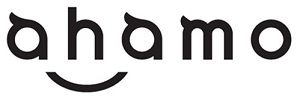
WEBのキャンペーンで注文すると割安になるケースがあります。
ahamoのSIM注文時には下記の4つが必要です。
- dアカウントまたはメールアドレス
- 本人確認書類(運転免許証などの画像)
- クレジットカードなど(支払いの為)
- 利用している回線業者で取得したMNP予約番号
なお、[SIMのみを購入]するので「docomoを契約していない方」で申し込んで下さい。また、XperiaシリーズのSIMサイズは基本的にnanoSIMなので、ほとんどの人はnanoSIMを指定して注文します。古い機種ではnanoSIMではない場合もありますが、その際はSIMサイズにあった注文をします。下記を参考にして下さい。
参考:機種別SIMカードのサイズ・大きさ一覧2020/4/12更新
滞りなければ、SIMが数日程度で届きます。
APN設定をする

XperiaのスマホとahamoのSIMカードが準備できたら下記の手順でAPN設定を行います。
- 使う予定のスマホ端末にahamoのSIMを挿入して、電源を入れる。
- スマホ端末「設定→モバイルネットワーク→アクセスポイント」にてAPN情報を設定する。
- 数分後、スマホ端末で通話およびデータ通信可能か確認する。
ahamoのAPN(アクセスポイント)はドコモと同じです。「名前」は任意のものを入れて「APN」を「spmode.ne.jp」に設定します。詳細は下記を参考にして下さい。
⇒ 何か設定が必要ですか? | ahamo
⇒ アクセスポイント(APN)設定について | docomo
以上が「ahamo Xperia 動作確認状況」となります。